
De ce există internetul, iar routerul nu dă internet prin Wi-Fi: motive. Routerul funcționează, dar nu dă Wi-Fi: Ce să faci?
De ce routerul nu dă Wi-Fi? Revizuirea principalelor motive și modalități de rezolvare a acestora.
Navigare
Întrucât astăzi aproape fiecare persoană are la dispoziție nu numai un computer staționar, ci și un laptop, o tabletă, un smartphone sau totul simultan, cel mai convenabil tip de conexiune la internet este pentru el WifiCine distribuie internet wireless pe toate dispozitivele simultan cu ajutorul unui router.
De regulă, după instalarea și configurarea routerului, mulți utilizatori consideră că nu pot exista eșecuri în activitatea sa. Cu toate acestea, această opinie este eronată. Destul de des, utilizatorii se confruntă cu o situație în care routerul nu mai distribuie internetul WifiDar cu o conexiune directă există acces la rețea. Să încercăm să ne dăm seama ce poate fi cauzată o astfel de problemă și cum să o remediem.

Figura 1. Principalele certificate de defecțiuni în rețeaua wireless
Principalele certificate de eșecuri în rețeaua wireless
Cel mai adesea, atunci când oamenii se confruntă cu erori în activitatea rețelei Wifi, ei învinovățesc routerul în apariția lor și cred că trebuie înlocuit. Cu toate acestea, în majoritatea cazurilor, problema nu se află în dispozitivul în sine, ci în setarea sa necorespunzătoare și configurarea unui computer. Luați în considerare principalele dovezi ale defecțiunii:
- Dispozitivul nu poate găsi un semnal Wifi;
- Wifi Reconectat constant;
- Conexiunea wireless oferă o viteză de internet foarte lentă;
- Conexiune nesfârșită la router;
- Dispozitivul este conectat la rețea WifiCu toate acestea, accesul la internet este absent;

Figura 2. Principalele certificate de eșecuri în rețeaua wireless
În cazul în care vă confruntați cu una dintre defecțiunile de mai sus, înainte de a pune crucea pe router, este recomandat să verificați și să reconfigurați cu atenție routerul și dispozitivul la care este conectat.
Exclude defecțiunea routerului
Înainte de a trece la setări, este necesar ca un început să excludă defecțiunile hardware ale dispozitivului. Pentru a face acest lucru, faceți următorii pași:
Pasul 1.
- Conectați Cablu de retea direct la computer și verificați conexiunea la internet. Dacă există acces la internet, atunci dispozitivul este regulat și problema se află în routerul în sine.

Figura 1. Excludeți defecțiunea routerului
Pasul 2.
- Conectați Cablu de retea la router și conectați -l cu al doilea cablu la computer. Dacă în acest caz, a apărut acces la internet, atunci routerul în condiții de lucru și cauza rețelei wireless se află în setările din sine Wifi.
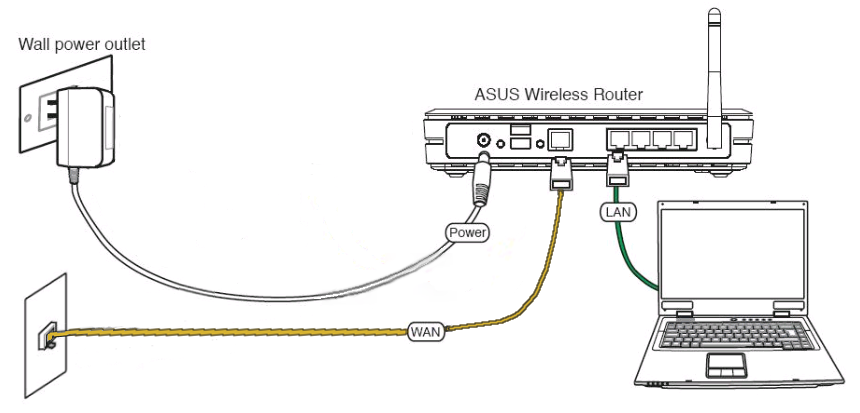
Figura 2. Excludeți vina routerului
Pasul 3.
- Aproape orice router are un buton special cu care puteți porni și opri Wifi. Faceți clic pe el și asigurați -vă că un indicator de lumină cu o pictogramă se aprinde pe dispozitiv Wifi. Va servi drept semnal că senzorul Wifi Muncind fizic.

Figura 3. Excludeți vina routerului
Pasul 4.
- După ce ați stabilit serviciul routerului, trebuie să vă asigurați că conectat Wifi Dispozitivul este regulat. Pentru a face acest lucru, încercați să vă conectați la o rețea wireless de la un alt computer, telefon sau tabletă.
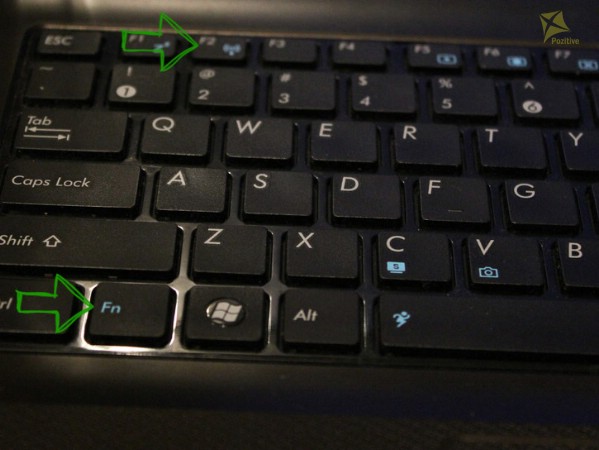
Figura 4. Excludeți vina routerului
- Dacă un alt dispozitiv recunoaște rețeaua și merge pe internet, atunci problema constă în dispozitivul pe care l -ați conectat mai devreme. Verificați dacă este inclus pe el Wifi Și repetați încercarea.
Eliminarea defecțiunilor de acces la internet prin Wi-Fi
Dacă computerul se conectează la WifiDar nu există acces la internet, aproape sigur că problema este configurația incorectă a configurației sistemului de operare. Dacă mai devreme, computerul a fost conectat la rețeaua unui alt furnizor, atunci cel mai probabil adresa IP anterioară și adresa serverului DNS sunt păstrate în setările sale. Pentru a le reconfigura, faceți următorii pași:
Pasul 1.
- Pe bara de activități din colțul din dreapta, găsiți pictograma conexiunii la internet wireless, faceți clic pe ea cu butonul din dreapta și din meniul care apare, selectați linia " Centrul de control al rețelelor și acces total».
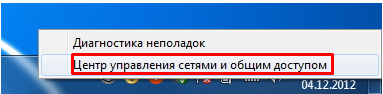
Figura 1. Eliminarea infliciunilor accesului la internet prin Wi-Fi
Pasul 2.
- În fereastra de desfășurare din stânga, faceți clic pe linie " Schimbați parametrii adaptorului", Apoi faceți clic pe butonul din dreapta de pe pictograma conexiunii wireless și selectați" Proprietăți».
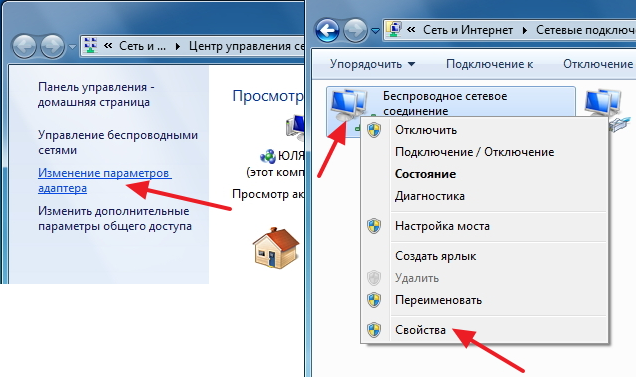
Figura 2. Eliminarea defecțiunilor de infanterie prin Wi-Fi
Pasul 3.
- În fereastra de desfășurare, va trebui să găsiți o linie în listă " Protocol TCP/IPv4", Faceți clic pe el cu butonul din dreapta și alegeți, de asemenea, o linie" Proprietăți».
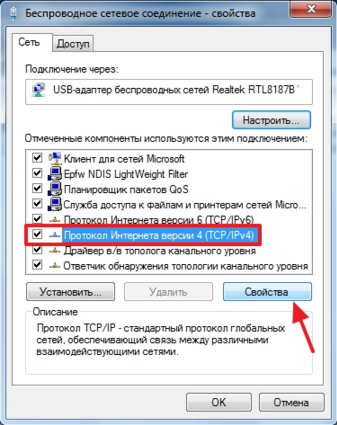
Figura 3. Eliminarea defecțiunilor de infanterie prin Wi-Fi
Pasul 4.
- Setările plăcii de rețea se vor deschide în fața ta. În această fereastră, vă puteți înregistra manual Ip și adrese Servere DNS. Cu toate acestea, pentru funcționarea corectă a conexiunii wireless, se recomandă instalarea markerilor opuse liniilor " Obțineți automat o adresă IP" și " Obțineți automat adresa serverului DNS».
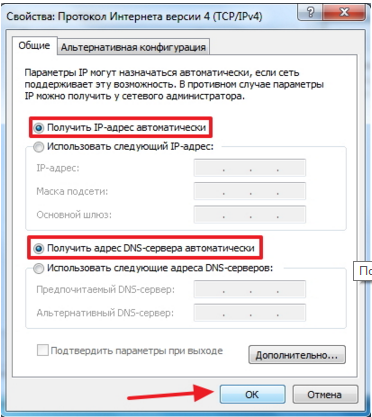
Figura 4. Eliminarea defecțiunilor de infanterie prin Wi-Fi
- După alegerea punctelor, apăsați butonul de două ori " Bine»Pentru a completa configurarea și a reporni computerul. După repornire, încercați să vă conectați la Internet Wifi.
Setarea canalului de transmisie Wi-Fi prin interfața routerului
În teorie, una dintre metodele de mai sus pentru rezolvarea problemei ar fi trebuit să funcționeze. Cu toate acestea, dacă acest lucru nu s -a întâmplat, atunci ultima opțiune rămâne.
Toate routerele dau Wifi Prin canale speciale, al căror număr poate ajunge la 13 sau mai multe piese. De regulă, în setările implicite ale routerului există un mod de căutare automată pentru cel mai potrivit canal. În cazul în care canalul folosit coincide cu canalul vecinilor dvs., defecțiunile pot fi observate în Wi-Fi. Pentru a schimba manual canalul, faceți următorii pași:
Pasul 1.
- Întoarceți routerul cu capul în jos și studiați conținutul autocolantului de pe panoul din spate. Trebuie indicat adresa IP Pentru acces la setări, precum și conectare și parolă pentru introducerea acestora.
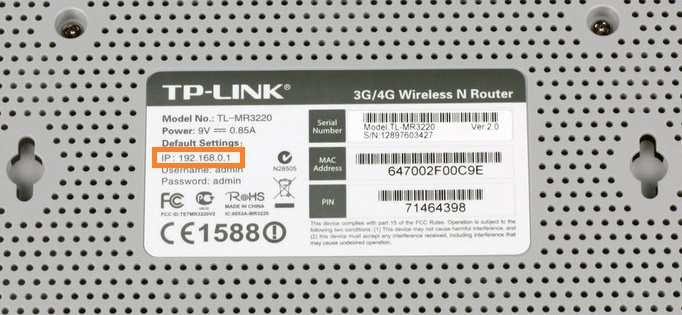
Figura 1. Setarea canalului de transmisie Wi-Fi prin interfața routerului
Pasul 2.
- Deschideți orice browser și introduceți același lucru în linia de adrese Ipcare este indicat pe panoul din spate al dispozitivului. Nu uitați să puneți un punct la sfârșit.
- După trecerea la adresa specificată, veți deschide pagina de intrare la setările routerului. Introduceți conectarea și parola care sunt scrise pe autocolant și introduceți intrarea în câmpurile corespunzătoare.
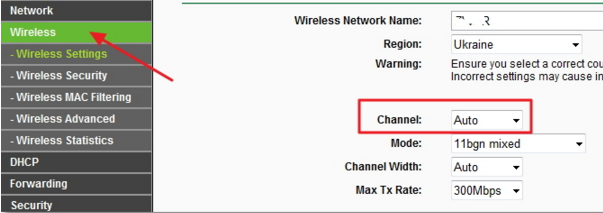
Figura 2. Setarea canalului de transmisie Wi-Fi prin interfața routerului
Pasul 3.
- Apoi, accesați secțiunea " Conexiune fără fir"Și găsiți elementul acolo" Setări».
- În partea dreaptă există o linie " Canal„Care are statutul” Auto».
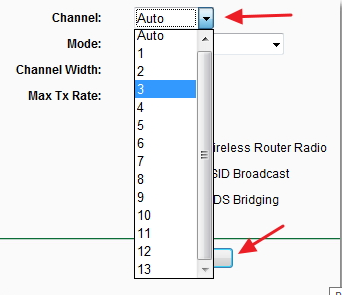
Figura 3. Setarea canalului de transmisie Wi-Fi prin interfața routerului
Pasul 4.
- Faceți clic pe săgeată pentru a deschide lista de cădere și selectați unul dintre canalele disponibile din ea. Apoi, faceți clic pe " salva».
- Routerul va merge pentru o repornire. După procesarea tuturor setărilor noi, puteți încerca să vă conectați la Internet prin Wifi. Problema trebuie rezolvată.
IMPORTANT: Interfața de setări a routerului depinde de producătorul și modelul său. Articolul arată un exemplu de router TP-Link. Cu toate acestea, toate interfețele sunt similare între ele și au secțiuni similare. Dacă doriți să faceți față mai detaliat interfața dispozitivului dvs., accesați site -ul oficial al furnizorului dvs. și vizualizați informațiile despre routere.

Într -o zi frumoasă, telefonul a încetat să mai acceseze internetul printr -un router, conexiunea a trecut, dar fără internet, a mers pe alte câteva site -uri, informațiile primite acolo nu au ajutat la rezolvarea problemei. Dar pe site -ul dvs. am putut găsi o soluție la problemă, vă mulțumesc pentru asta!
Dar articolul tău nu m -a ajutat.
Telefonul a încetat să mai primească Wi-Fi de la un router. Un computer este conectat la router, nu există probleme cu internetul. Dar telefonul nu -l vede. De asemenea, alte dispozitive nu văd. Deci, problema este în router.
Și cum să -l rezolvi - nu există niciun răspuns.
Apropo, pe routerul meu nu există o adresă IP pe panoul din spate, doar adresa MAC și pinul sunt indicate acolo.
Bună ziua, problema este aceasta: routerul UPVEL UR-314AN este conectat la computer, există internet, Wi-Fi alte dispozitive văd, conectează, dar fără internet. Ce se poate face?
de asemenea, am o astfel de situație ce să fac
\\.=(